Amazon Fire: Kako označiti strani knjig

Ne izgubljajte se ob branju svojega najljubšega romana. Naučite se, kako označiti strani svojih knjig na tablicah Amazon Fire.
Pristopite in upravljajte svojo e-pošto neposredno iz vaših tabličnih računalnikov Amazon Fire. Tukaj je, kako dodati in odstraniti e-poštne račune.
Tablični računalnik Amazon Fire mora biti vaš glavni izbor za branje knjig ali uživanje v vsebini Amazon, kot so Amazon Music, Amazon Prime, avdio knjige na Audible in tako naprej. Ko berete knjige ali gledate svoje najljubše televizijske oddaje na aplikaciji Amazon Prime, kako preverite svoj poštni predal? Greste na svoj PC ali Mac? No, če to počnete, lahko nehamo s tem danes, saj vam bom pokazal, kako dodati svoje osebne ali službene e-pošte na tablične računalnike Amazon Fire. Prav tako bom razložil, kako lahko odstranite e-pošte iz iste naprave. Začnimo!
Vsebina
Kakšna je e-poštna aplikacija na tabličnem računalniku Amazon Fire?
Privzeta e-poštna aplikacija prejšnjih Kindle Fire ali najnovejših tabličnih računalnikov Amazon Fire HD je aplikacija Fire Email. Enostavno jo najdete na domači strani vašega Fire.

Aplikacija je precej preprosta! Preprosto vas prosi za uporabniško ime in geslo e-pošte za priljubljene e-poštne storitve, kot sta Yahoo.com, Gmail.com, Aol.com, itd. Vendar pa, če potrebujete nastaviti profesionalne ali službene e-pošte, ki jih zagotavljajo IT skrbniki vaše organizacije, vam Fire Email ponuja napredne možnosti nastavitve e-pošte. Tako lahko enostavno nastavite Microsoft Exchange 365 e-pošte na tabličnih računalnikih Amazon Fire.
Zdaj, ko poznate osnove privzete e-poštne aplikacije Fire OS, se potopimo globoko v delovni postopek za nastavitev različnih e-poštnih računov na tabličnem računalniku Amazon Fire spodaj.
Kako dodati e-poštni račun v Fire OS E-pošto
Tukaj je, kako lahko sinhronizirate svoje osebne e-pošte v aplikaciji Fire Email. Preden začnete s postopkom, morate povezati tablični računalnik Amazon Fire z Wi-Fi:
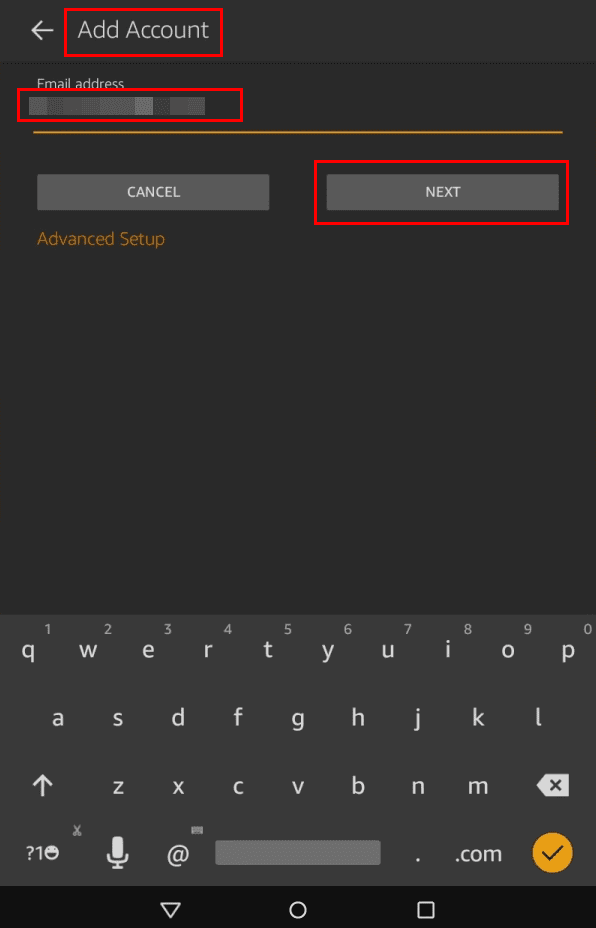
 . Od tam morate iti v Nastavitve in Dodaj račun za nastavitev dodatne e-pošte. Na nekaterih napravah morate preprosto iti na Dodaj račun po tem, ko tapnete meni hamburger.
. Od tam morate iti v Nastavitve in Dodaj račun za nastavitev dodatne e-pošte. Na nekaterih napravah morate preprosto iti na Dodaj račun po tem, ko tapnete meni hamburger.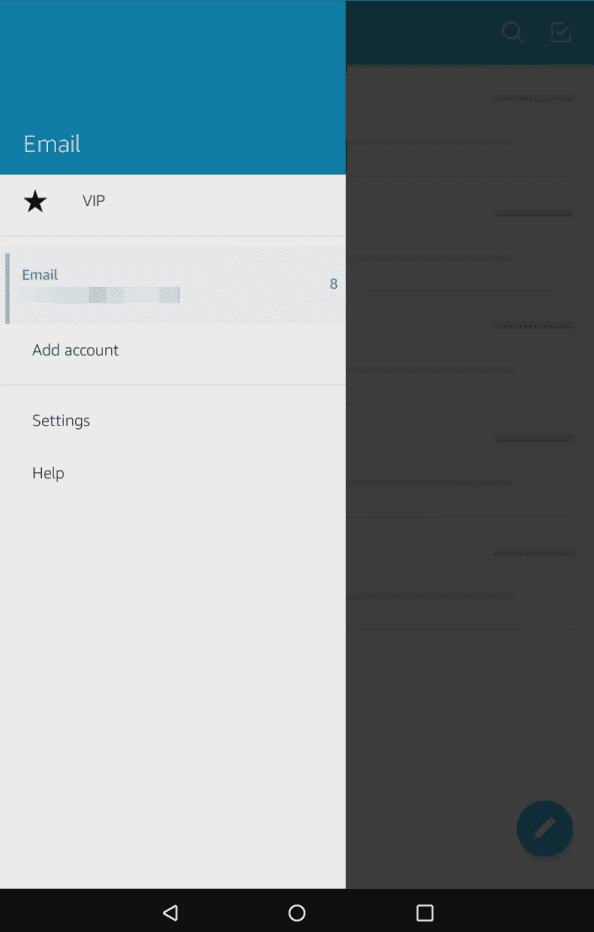
Kako izbrisati e-poštni račun iz Fire Email
Če onemogočate e-poštni račun in ga želite izbrisati iz tabličnih računalnikov Amazon Fire HD, sledite tem navodilom:
 in nato izberite Nastavitve na levem navigacijskem panelu.
in nato izberite Nastavitve na levem navigacijskem panelu.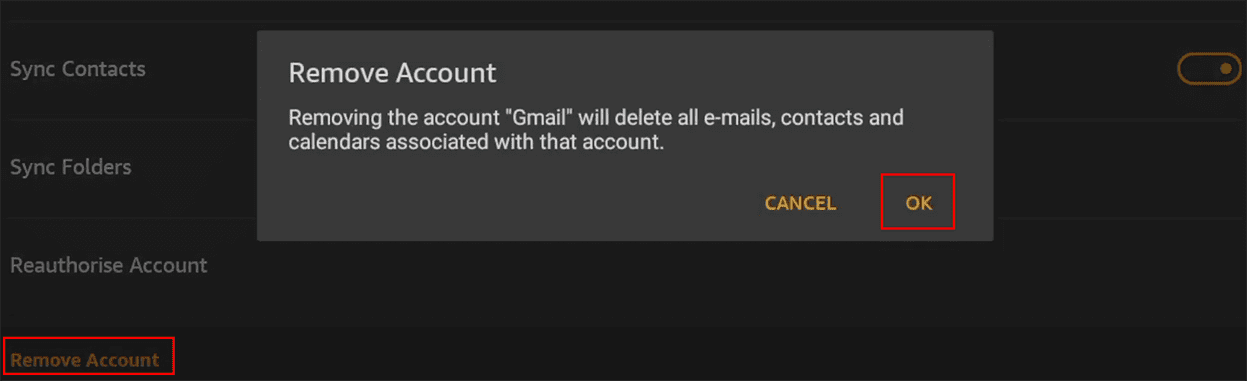
Kadar koli izbrišete e-pošto iz naprave tabličnega računalnika Amazon Fire, ne izbrišete e-pošte za vedno. Prav tako ne brišete vsebine svojega e-poštnega računa. Preprosto odstranjujete sinhronizirano e-pošto iz aplikacije Fire Email. Še vedno lahko dostopate do vsebine e-pošte v aplikaciji ali na spletni strani ponudnika e-pošte, kot je Gmail za Google e-mail.
Napredna nastavitev Fire OS E-pošte
Napredna nastavitev Fire Email omogoča sinhronizacijo službenih e-pošt, šolskih e-pošt ali drugih e-poštnih računov, ki prihajajo iz organizacije ali izobraževalne ustanove. Tukaj je, kako lahko dostopate do zaslona napredne nastavitve e-pošte v Fire Email:
Zaslon napredne nastavitve vsebuje vse, kar potrebujete za nastavitev e-pošte, ki jo upravlja organizacija. Na primer, izbirate lahko med tremi različnimi vrstami e-poštnih strežnikov ali vrstami, kot je navedeno spodaj:
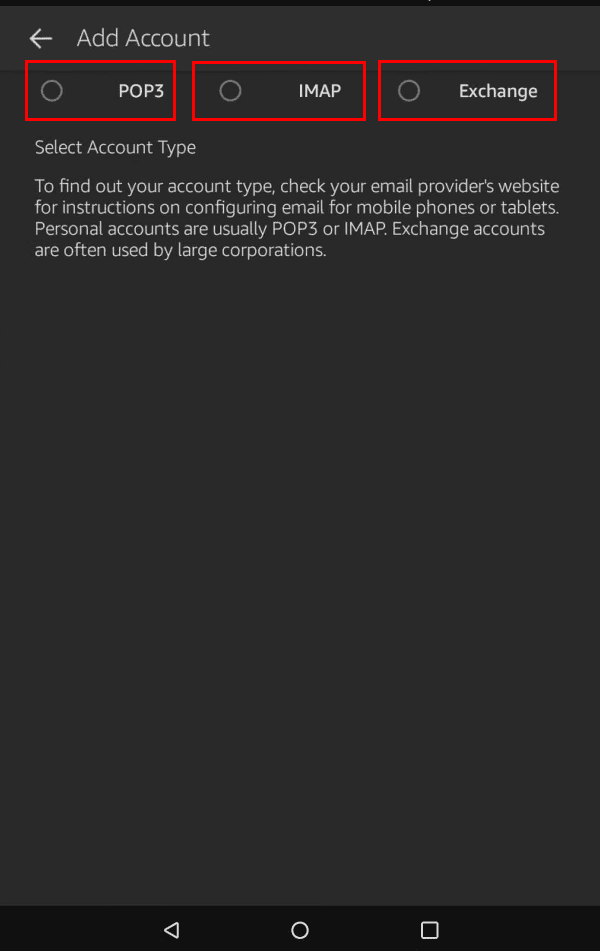
Da pridobite pravilne podrobnosti o napredni nastavitvi e-pošte, se lahko obrnete na ponudnika e-poštnih storitev ali IT administratorja organizacije. Na splošno boste morali slediti pozivom na zaslonu v vmesniku aplikacije Fire Email in dati naslednje osnovne podatke:
Prilagoditve napredne nastavitve
Obstajajo še druge napredne možnosti nastavitve e-pošte, ki jih lahko prilagodite, če poznate podrobnosti. Na primer, dodatne nastavitve so opisane spodaj:
Ko končate vse prilagoditve na zaslonu napredne nastavitve, kliknite gumb Naprej na dnu, da shranite spremembe. Če ste vnesli pravilne podatke in dodelili, da strežnik e-pošte organizacije sprejme zahtevo iz aplikacije Fire Email, bi morali v nekaj sekundah videti zaslon “Nastavitev končana!”.
Dodajte Gmail ali Yahoo Mail z uporabo Silk brskalnika
Tukaj je, kako lahko uporabite tudi Silk brskalnik za dodajanje e-poštnega računa v spletnih poštah:

Aplikacije tretjih strank iz Amazon App Store
Če aplikacija Fire Email za vas ni dovolj, lahko brezplačno prenesete aplikacije tretjih strank iz Amazon App Store. Nato nastavite ustrezne e-pošte v izbranih aplikacijah za e-pošto. Na primer, lahko dobite naslednje aplikacije za glavne ponudnike e-pošte:
Po prenosu in namestitvi zgoraj navedenih aplikacij tretjih strank lahko sledite navodilom na zaslonu za nastavitev ustreznih e-pošt.
Amazon Fire—Dodajanje in odstranjevanje e-pošt: Zaključne besede
Tablični računalniki Amazon Fire HD so odlični vstopni tablični računalniki za vse vrste mobilnega računalništva, kot so branje knjig, gledanje filmov, brskanje po spletu in preverjanje e-pošte. Lahko uporabite bodisi privzeto aplikacijo Fire Email bodisi prenesete namenske aplikacije za e-pošto od svojega ponudnika e-pošte, da nastavite e-pošte na napravah Amazon Fire HD. Poleg tega lahko uporabite Silk brskalnik za dostop do spletnih pošt, kot so Outlook, Gmail in Yahoo.
Če poznate katerikoli drug intuitiven in enostaven način za dodajanje in odstranjevanje e-pošt na Amazon Fire, omenite to v spodnjem komentarskem polju. Ne pozabite deliti tega članka s svojimi prijatelji, ki so lastniki naprav Amazon Fire in Kindle Fire, da jim tudi pomagate.
Ne izgubljajte se ob branju svojega najljubšega romana. Naučite se, kako označiti strani svojih knjig na tablicah Amazon Fire.
Imate Amazon Fire in želite na njem namestiti Google Chrome? Ugotovite, kako namestiti Google Chrome prek APK datoteke na Kindle napravah.
Želite organizirati sistem zaznamkov na tablici Amazon Fire? Preberite ta članek in se naučite, kako dodajati, brisati in urejati zaznamke!
Iščete korake za čiščenje podatkov brskanja na Amazon Fire, vključno z zgodovino, predpomnilnikom, piškotki itd.? Ta vodnik pojasnjuje vse preverjene metode v preprostem jeziku.
Se soočate s težavo, da se Amazon Fire tablični računalnik ne vklopi? Preberite ta članek zdaj in odkrijte metode po korakih za odpravo težave.
Želite dodati ali odstraniti e-poštne račune na svojem tabličnem računalniku Fire? Naš celovit vodič vas bo korak za korakom popeljal skozi postopek, kar vam bo olajšalo upravljanje z vašimi e-poštnimi računi na vašem najljubšem napravi. Ne zamudite tega nujno prebrati tutoriala!
Želite uporabljati tablico Android Fire s aplikacijami Android Studio na PC-ju? Tukaj se naučite, kako omogočiti USB razhroščevanje tablice Fire na PC-ju, Mac-u in Linuxu.
Ne veste, kako namestiti APK datoteke na naprave Amazon Fire? Spoznajte najboljše metode namestitve APK datotek, ki jih lahko uporablja vsakdo.
Ali radi berete e-knjige na tabličnih računalnikih Amazon Kindle Fire? Naučite se, kako dodati opombe in označiti besedilo v knjigi na Kindle Fire.
Preberite zdaj, kako izbrisati glasbo in videoposnetke iz naprav Amazon Fire in Fire HD ter s tem osvoboditi prostor, poenostaviti seznam ali izboljšati delovanje.
Po rootanju telefona Android imate poln dostop do sistema in lahko zaženete številne vrste aplikacij, ki zahtevajo root dostop.
Gumbi na vašem telefonu Android niso namenjeni le prilagajanju glasnosti ali prebujanju zaslona. Z nekaj preprostimi nastavitvami lahko postanejo bližnjice za hitro fotografiranje, preskakovanje skladb, zagon aplikacij ali celo aktiviranje funkcij za nujne primere.
Če ste prenosnik pozabili v službi in morate šefu poslati nujno poročilo, kaj storiti? Uporabite pametni telefon. Še bolj sofisticirano pa je, da telefon spremenite v računalnik za lažje opravljanje več nalog hkrati.
Android 16 ima pripomočke za zaklenjen zaslon, s katerimi lahko po želji spremenite zaklenjen zaslon, zaradi česar je zaklenjen zaslon veliko bolj uporaben.
Način slike v sliki v sistemu Android vam bo pomagal skrčiti videoposnetek in si ga ogledati v načinu slike v sliki, pri čemer boste videoposnetek gledali v drugem vmesniku, da boste lahko počeli druge stvari.
Urejanje videoposnetkov v sistemu Android bo postalo enostavno zahvaljujoč najboljšim aplikacijam in programski opremi za urejanje videoposnetkov, ki jih navajamo v tem članku. Poskrbite, da boste imeli čudovite, čarobne in elegantne fotografije, ki jih boste lahko delili s prijatelji na Facebooku ali Instagramu.
Android Debug Bridge (ADB) je zmogljivo in vsestransko orodje, ki vam omogoča številne stvari, kot so iskanje dnevnikov, namestitev in odstranitev aplikacij, prenos datotek, root in flash ROM-e po meri ter ustvarjanje varnostnih kopij naprav.
Z aplikacijami s samodejnim klikom. Med igranjem iger, uporabo aplikacij ali opravil, ki so na voljo v napravi, vam ne bo treba storiti veliko.
Čeprav ni čarobne rešitve, lahko majhne spremembe v načinu polnjenja, uporabe in shranjevanja naprave močno vplivajo na upočasnitev obrabe baterije.
Telefon, ki ga mnogi trenutno obožujejo, je OnePlus 13, saj poleg vrhunske strojne opreme premore tudi funkcijo, ki obstaja že desetletja: infrardeči senzor (IR Blaster).















